- May -akda Abigail Brown [email protected].
- Public 2023-12-17 07:03.
- Huling binago 2025-01-24 12:27.
Ang Samsung Gear S3 smartwatch ay nananatiling isa sa mga pinakasikat na device ng kumpanya dahil sa masungit na exterior nito na mukhang regular na relo, ang pagpili nito ng mga kahanga-hangang mukha, at ang mga nakatagong feature na nagpapasaya sa pag-aari at paggamit nito. Narito ang 10 sa pinakakapaki-pakinabang na mga nakatagong feature ng Samsung Gear S3 na dapat mong malaman kung pagmamay-ari mo ang isa sa mga smartwatch na ito.
Wake up Gear S3 sa pamamagitan ng Pagtaas ng Iyong Wrist

Ang Gear S3 ay may feature sa pagtitipid ng baterya na nag-o-off sa screen pagkatapos ng nakatakdang tagal ng oras, ngunit maraming tao ang gustong i-enable ang feature na laging naka-on kaya sa tuwing titingin sila sa kanilang relo nakikita nila ang oras. Makukuha mo ang pinakamahusay sa parehong mundo sa pamamagitan ng pag-enable sa feature na Wake-up Gesture.
Ino-on ng feature na ito ang mukha ng relo sa tuwing itinataas mo ang iyong pulso patungo sa iyo. Para paganahin ito, i-tap lang ang Settings > Advanced > Wake-up Gesture.
Panatilihing Manood sa Lahat ng Oras
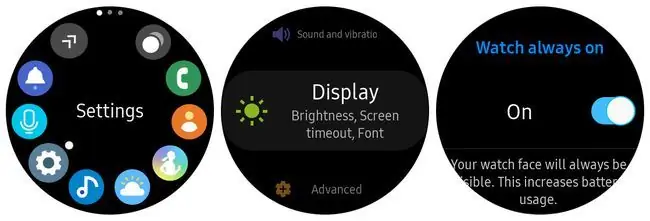
Maaari mong pigilan ang pag-off ng mukha ng relo kapag ibinaba mo ang iyong braso. Inirerekomenda lang ang setting na ito kung karaniwan mong pinapanatiling naka-charge ang iyong relo sa tuwing nasa bahay ka o nasa trabaho ka. Kung hindi, ang baterya ng relo ay tatagal lamang ng isang fraction hangga't hindi mo ginamit ang feature na palaging naka-on.
Para paganahin ang feature na ito, i-tap lang ang Settings > Display > Watch Always On, pagkatapos ay i-tap ang toggle switch para paganahin ang Watch Always On.
Makatipid ng Oras Gamit ang Auto-Open Apps
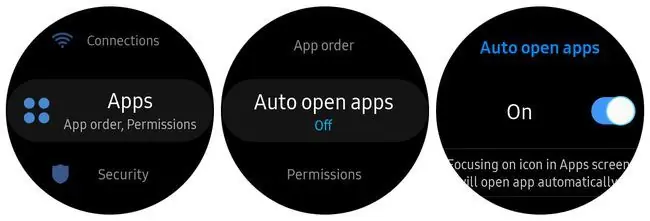
Para magbukas ng app sa iyong Samsung Gear S3, karaniwang kailangan mong pindutin ang Home button, mag-scroll sa app na gusto mo sa app drawer, at pagkatapos ay i-tap ang icon ng app para buksan ito. Maiiwasan mo ang huling hakbang sa pamamagitan ng pag-enable sa Auto open app.
Para i-on ang feature na ito, i-tap ang Settings > Apps > Auto open app, pagkatapos ay i-tap ang toggle switch para paganahin ang Auto open app.
Maaari mo na ngayong sundin ang parehong pamamaraan tulad ng nasa itaas upang magbukas ng app, ngunit sa halip na i-tap ang icon, hintayin lamang na kumurap ang puting tuldok, at awtomatikong magbubukas ang app.
Makinig sa Musika Nang Wala ang Iyong Telepono
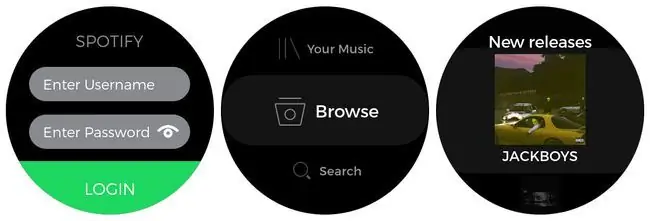
By default, ang music app ng iyong Samsung Gear S3 ay nagpe-play ng mga kanta na nakaimbak sa iyong smartphone. Gayunpaman, maaari kang makinig ng musika nang wala ang iyong telepono dahil ang Samsung Gear S3 ay may kakayahang Wi-Fi, at ang Spotify app para sa Gear S3 ay nagbibigay ng feature para sa pag-browse at pagtugtog ng musika mula mismo sa iyong telepono.
Gamitin ang Galaxy Wearable app sa iyong telepono para i-install ang Spotify app sa iyong smartwatch. Kailangan mong mag-log in mula sa iyong relo. Mahahanap mo ang ID na gagamitin sa Itakda ang password ng device na opsyon sa menu sa loob ng mga setting sa iyong Spotify account.
Kung hindi ka pa nagtakda ng password ng device para sa iyong account, gawin ang pamamaraan bago magpatuloy.
Kapag nag-log in ka mula sa iyong Gear S3, maaari mong iwanan ang iyong telepono sa bahay. Hangga't may access ka sa Wi-Fi, ang iyong smartwatch ay maaaring mag-browse at magpatugtog ng anumang musika mula sa iyong Spotify account.
Maaari kang makinig ng musika nang walang koneksyon sa Wi-Fi at wala ang iyong telepono sa pamamagitan ng paggamit ng Spotify app sa iyong smartwatch upang direktang mag-download ng mga kanta o playlist sa device.
Makinig sa Musika at Tumawag Gamit ang Bluetooth Headset
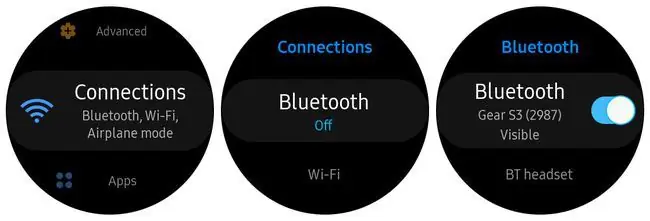
Masarap makinig sa musika mula sa iyong smartwatch, ngunit ayaw mong marinig ito ng lahat ng tao sa paligid. Kung nasa gym ka o sa ibang lugar sa publiko, maaari mong ipares ang Bluetooth headset sa iyong smartwatch sa pamamagitan ng pag-enable ng Bluetooth. Para gawin ito, i-tap lang ang Settings > Connections > Bluetooth, pagkatapos ay i-tap ang toggle switch para i-on ito sa.
Karaniwang naka-enable na ang Bluetooth kung gagamitin mo ito para ikonekta ang iyong smartwatch sa iyong telepono.
Kumuha ng Screenshot

Nakatanggap ka ba ng mahalagang text message na gusto mong ibahagi sa iba? Mabilis kang makakapag-screenshot sa iyong Gear S3 sa pamamagitan ng pagpindot sa Home na button habang nag-swipe ng isang daliri sa screen.
Kailangan ng ilang pagsasanay upang gawin ito habang suot ang telepono, ngunit kung kanang kamay mo, pindutin ang Home na button gamit ang iyong hinlalaki, at i-swipe ang dulo ng iyong hintuturo mula kaliwa hanggang kanan sa buong screen. May makikita kang maliit na larawan na lilitaw kapag nakuhanan ng relo ang screenshot.
Shortcut ng Pindutan ng Home
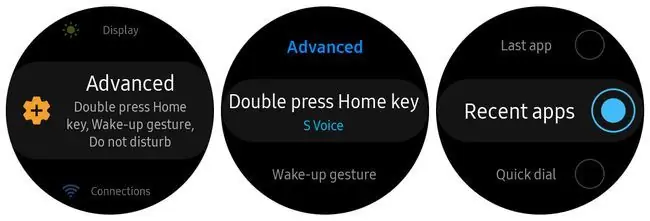
Pagod na sa pag-scroll sa app drawer gamit ang iyong bezel para mahanap ang parehong app na ginagamit mo sa lahat ng oras? Maaari kang makakuha ng agarang access sa iyong mga paboritong app sa pamamagitan ng pagpindot nang dalawang beses sa Home na button.
I-tap ang Settings > Advanced > Double press home key, at pagkatapos ay mag-scroll sa Mga kamakailang app at pumili ng app. Maaari mo na ngayong i-double press ang Home key at gamitin ang bezel para mag-scroll sa mga kamakailan mong ginamit na app at piliin ito.
Maaari mong i-configure ang dobleng pagpindot sa home key upang agad na magbukas ng anumang iba pang app, kabilang ang Weather, Spotify, Settings, Gallery, at higit pa.
Huwag Mawawala ang Iyong Telepono Gamit ang Find My Phone
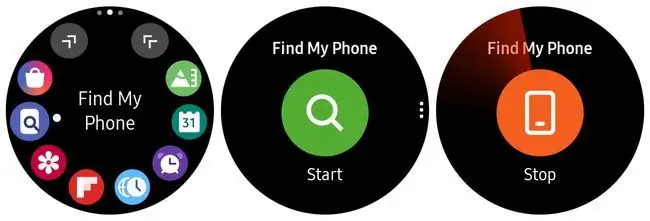
Salamat sa built-in na Find My Phone app, hindi mo na kailangang mag-alala na mawala muli ang iyong device. Buksan ito mula sa library ng apps at i-tap ang icon na magnifying glass. Dapat magsimulang mag-ring nang malakas ang iyong telepono para mahanap mo ito.
Kung wala ka malapit sa iyong telepono, i-tap ang tatlong tuldok sa kanan ng icon, at pagkatapos ay i-tap ang Hanapin ang telepono upang i-geolocate ang iyong device at makita ang lokasyon nito.
Kailangan mong paganahin ang serbisyo ng Find My Device sa iyong Android para gumana nang maayos ang feature na ito.
Huwag Matakot Sa Ipadala ang Mga Kahilingan sa SOS
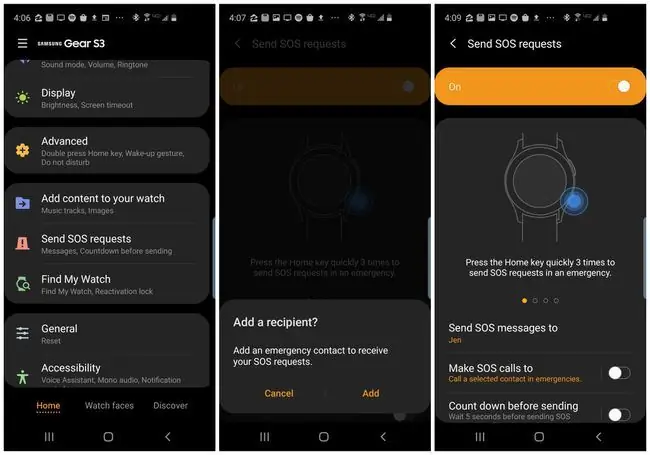
Kung madalas mong makita ang iyong sarili na naglalakad sa isang madilim na paradahan pagkatapos ng trabaho, o kailangang bumisita sa anumang kakaibang kapitbahayan, maaaring gusto mong malaman ang tungkol sa feature na Send SOS Requests sa iyong Gear S3. Kapag naka-enable ang feature na ito, maaari mong i-tap ang Home na button nang tatlong beses upang ang iyong smartwatch ay agad na tumawag sa iyong emergency contact para ipaalam sa kanila na ikaw ay nasa problema.
Para i-set up ang feature na ito, buksan ang Galaxy Wearable app sa iyong telepono, pagkatapos ay i-tap ang Magpadala ng mga kahilingan sa SOS > Magpadala ng mga mensahe ng SOS sa at ilagay ang emergency contact na gusto mong gamitin.
Maaari mo ring gamitin ang 911 bilang iyong pang-emergency na contact, pati na rin i-enable kung gusto mong maghintay ang app ng limang segundo bago tumawag para may oras kang kanselahin ang tawag kung kailangan mo.
Madaling Patahimikin ang Iyong Telepono at Smartwatch

Ang iyong Samsung Gear S3 ay may tatlong mode ng katahimikan:
- Huwag istorbohin: Naka-off ang lahat ng notification, maliban sa mga alarm.
- Theater mode: Naka-disable ang lahat ng notification at tunog, kabilang ang mga alarm. Manood palagi at ang mga galaw sa paggising ay parehong naka-disable.
- Goodnight mode: Pareho sa theater mode, maliban kung makakatanggap ka pa rin ng anumang mga alarma (para hindi ka mahuli sa trabaho).
Para paganahin ang alinman sa mga mode na ito, i-tap ang Settings > Advanced, pagkatapos ay mag-scroll pababa para i-tap ang Huwag istorbohin , Theater mode, o Goodnight mode upang paganahin ito.
Ang
Paganahin ang Huwag istorbohin ay pinapagana din ito sa iyong telepono kung na-enable mo ang I-sync ang Huwag istorbohin na feature sa ibang Galaxy Wearable app sa Sync phone mga setting seksyon.






